Google Chrome浏览器如何减少页面加载时的延迟
发布时间:2025-05-22
来源:Chrome官网
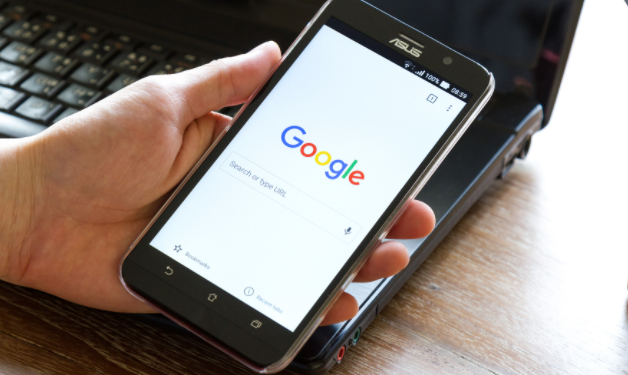
一、清理浏览器数据
1. 清除缓存:浏览器缓存虽能加快已访问过页面的加载速度,但缓存过多会占用大量磁盘空间且可能导致加载变慢。在Chrome浏览器中,点击右上角三个竖点图标,选择“更多工具”,再点击“清除浏览数据”。在弹出窗口中,勾选“缓存的图片和文件”选项,也可根据实际情况选择清除其他内容,如浏览历史记录、下载记录等,然后点击“清除数据”按钮,释放空间并减少可能因缓存数据损坏导致的加载问题。
2. 清除Cookie:Cookie用于存储网站登录状态等信息,但过多的Cookie也会占用系统资源并可能影响页面加载。在“清除浏览数据”窗口中,同时勾选“Cookie及其他网站数据”选项,可清除这些数据,不过再次访问某些网站时可能需要重新登录。
二、管理扩展程序
1. 禁用不必要扩展:过多的扩展程序会在后台运行并消耗系统资源,从而影响页面加载速度。点击Chrome浏览器右上角的三个竖点,选择“更多工具”,再点击“扩展程序”。对于不常用或不必要的扩展,点击“禁用”或“删除”按钮,减轻浏览器负担,提升页面加载速度。
2. 检查扩展兼容性:部分扩展可能与当前网页或浏览器版本不兼容,导致页面加载异常或延迟。若怀疑某个扩展引起问题,可先禁用该扩展,然后重新加载页面看是否恢复正常。若恢复正常,可尝试更新该扩展或寻找替代扩展。
三、优化浏览器设置
1. 启用硬件加速:在浏览器右上角点击三个竖点图标,选择“设置”,在左侧菜单中进入“系统”选项,勾选“使用硬件加速模式(如果可用)”。该功能调用GPU处理视频和动画等内容,能加快页面渲染速度,减少加载延迟,但对于一些老旧或不支持硬件加速的电脑,可能会出现兼容性问题,可根据实际情况决定是否开启。
2. 调整页面缩放比例:如果页面缩放比例过高或过低,浏览器需要更多时间来渲染页面。可将页面缩放比例设置为100%,即原始大小,以获得最佳的页面加载速度和显示效果。在浏览器右下角可找到页面缩放设置选项。
四、优化网络连接
1. 检查网络速度:网络速度是影响页面加载的关键因素之一。可通过在线网速测试工具(如SpeedTest)检查网络带宽和延迟情况。如果网络本身缓慢,如Wi-Fi信号弱或带宽不足,可尝试切换网络环境,比如从Wi-Fi切换到移动数据,或者重启路由器等设备来改善网络连接。
2. 关闭其他占用网络的设备或程序:如果电脑上有其他程序正在大量占用网络,如正在进行大型文件下载或在线视频播放等,会影响Chrome浏览器的页面加载速度。可关闭这些不必要的程序或暂停相关任务,确保Chrome浏览器有足够的网络带宽。
五、优化网页内容加载
1. 阻止不必要的脚本和样式表加载:一些网页可能包含大量不必要的JavaScript脚本和样式表(CSS),这些文件的加载会增加页面加载时间。在Chrome浏览器中,可安装一些广告拦截插件(如AdBlock Plus)或脚本控制插件(如NoScript),阻止部分广告脚本和不必要脚本的加载,但需注意不要误阻止正常网页功能所需的脚本。
2. 优先加载关键内容:对于网页开发者来说,可通过优化代码,将页面关键内容(如文本、重要图片等)优先加载,非关键内容(如一些装饰性图片、次要脚本等)延迟加载或按需加载,以提高页面首次加载速度。普通用户若遇到经常访问且加载较慢的网页,可与网站管理员反馈此问题,促使其优化网页内容加载顺序。
Chrome浏览器插件图标无法显示插件名称乱码的修复方式
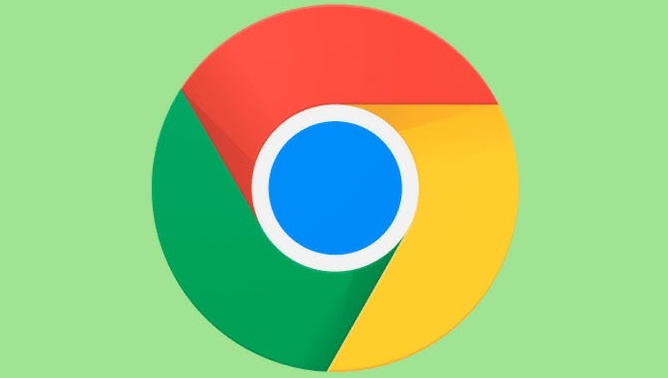
Chrome浏览器插件图标无法正常显示且名称乱码时,用户可通过修复操作解决。本文介绍具体修复流程,恢复插件界面完整显示。
google Chrome浏览器下载完成后书签同步教程
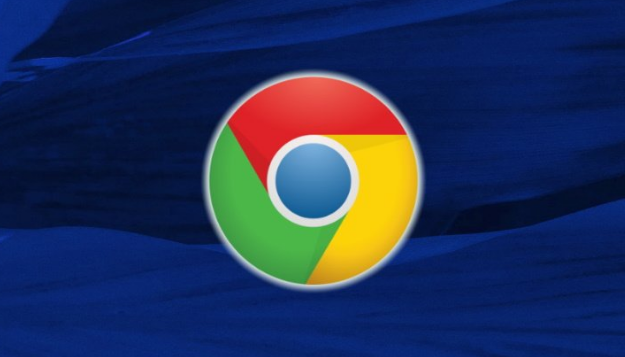
google Chrome浏览器下载完成后可进行书签同步。教程教用户高效同步收藏夹,提高多设备使用便捷性。
Google Chrome下载插件后默认禁用怎么设置启用
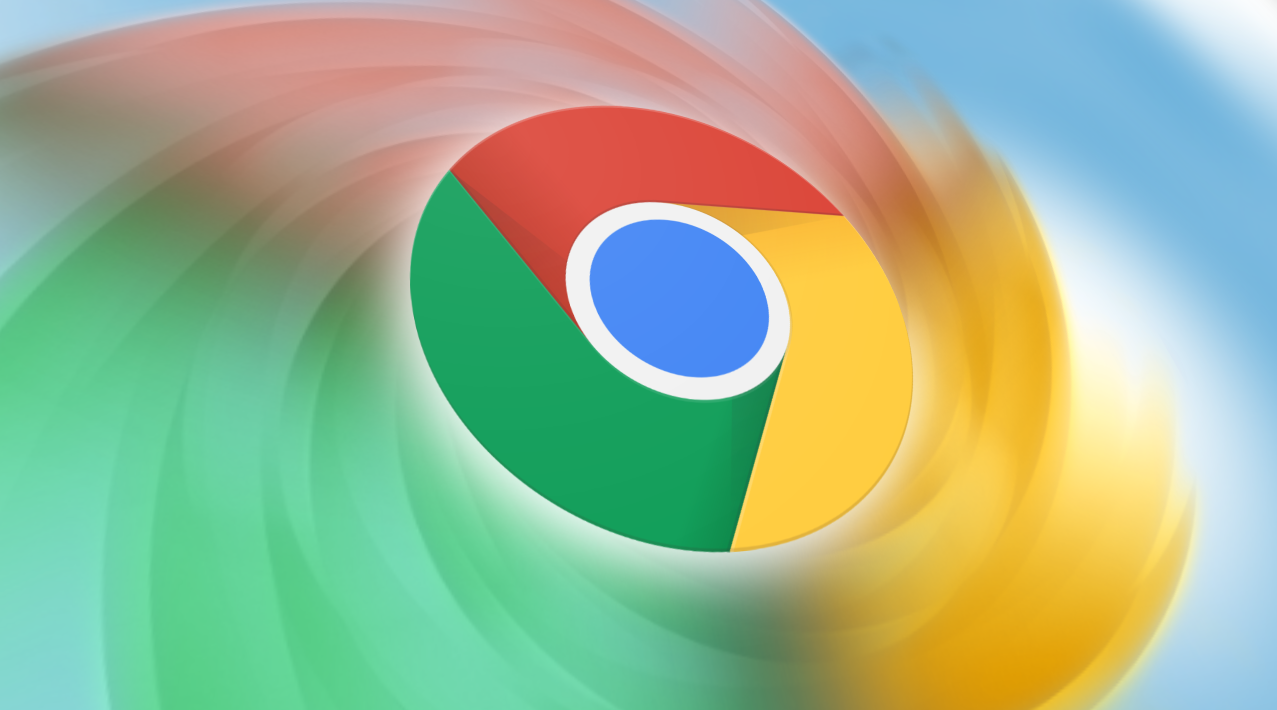
讲解Google Chrome下载插件默认禁用时如何设置启用,确保插件正常使用。
Chrome浏览器多任务标签切换操作高效吗
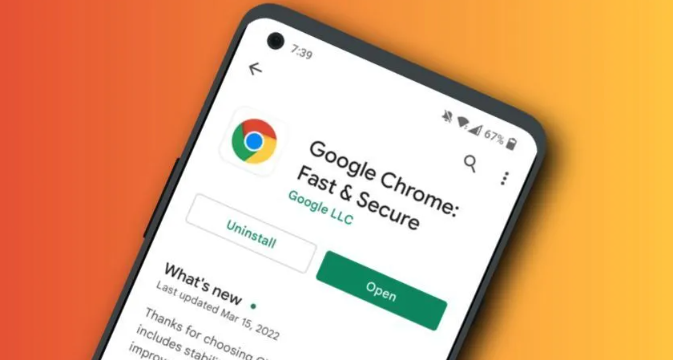
Chrome浏览器多任务标签切换操作高效,支持快速管理多个标签页。文章提供操作方法和技巧,提高多任务处理效率。
谷歌浏览器的安全浏览功能详解
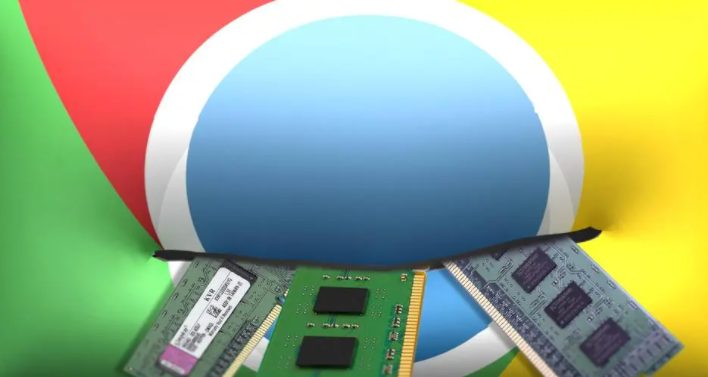
深入解析谷歌浏览器的安全浏览功能,展示其如何全方位护佑用户的网络安全,提供安全的上网环境。
google Chrome浏览器下载任务导出导入教程
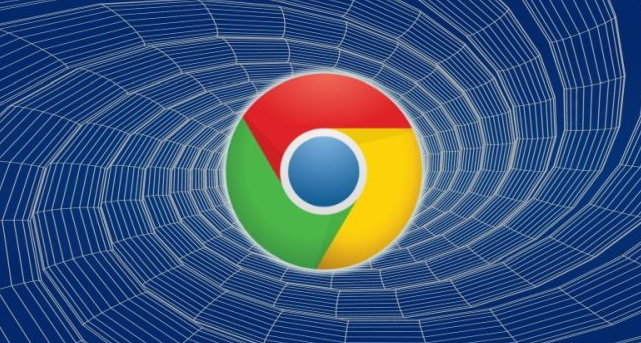
分享google Chrome浏览器导出和导入下载任务的方法,帮助用户便捷迁移和备份下载任务列表,提升管理效率。
